Propaganda
Quando você entra em um novo ano, é hora de resoluções e promessas para si mesmo. Se você ainda está indeciso sobre o seu; que tal se tornar mais produtivo?
Quando se trata de trabalhar na Web, ter um estratégia de produtividade A estratégia de produtividade do Firefox que você precisa experimentar agoraQuando se trata de produtividade, parece que menos é mais. Aplique essa abordagem minimalista ao Firefox e veja como fica. consulte Mais informação ou sistema é importante e começa com o seu navegador. Para quem usa o Firefox, temos sugestões e complementos que podem ajudá-lo a satisfazer com êxito sua resolução de produtividade.

Um sistema para produtividade
Não importa qual é o seu trabalho ou passatempo que o leva a abrir o Firefox todos os dias, sendo mais produtivo geralmente começa com o seu navegador favorito. Sua configuração e suas ferramentas Seja produtivo agora com a melhor configuração de navegador de volta às aulasDas extensões aos marcadores que você usará durante todo o ano letivo, levar algum tempo no início do período para preparar o navegador, economizará tempo mais tarde. consulte Mais informação são as chaves para uma experiência na Web útil, conveniente e, finalmente, mais produtiva.
É provável que você já tenha definido suas configurações para acomodar privacidade, segurança, sincronização e até mesmo como e quando abrir uma nova guia. Mas, primeiro você precisa pensar em como trabalha no Firefox para criar um sistema.
Você abre muitas guias para realizar sua tarefa? Você precisa de acesso rápido e fácil a uma infinidade de seus favoritos? Você captura muitas anotações de fontes online? Você precisa visitar sua lista de tarefas constantemente para permanecer na pista?
Se você respondeu sim a uma ou a todas essas perguntas, já está no caminho de ser mais produtivo. Seu sistema de produtividade pessoal deve consistir na obtenção e configuração de ferramentas que permitem trabalhar de maneira mais inteligente e rápida. Pense no que você mais precisa e dê uma olhada nas nossas sugestões para ver quais, duas, ou mesmo 25 irão ajudá-lo a se tornar um usuário mais produtivo do Firefox Como tornei meu navegador insanamente produtivo com esse truque simplesE se você pudesse realizar a maior parte do seu trabalho digital sem a Internet? Eu tenho uma solução para você. Coloque seu navegador offline. consulte Mais informação no ano Novo.

Ferramentas da guia
Para aqueles que alternam entre guias com frequência, seja para copiar e colar ou pesquisar e estudar, Guias lado a lado [não está mais disponível] é uma ferramenta fantástica. Esse complemento permite exibir suas guias em diferentes layouts lado a lado, para que você possa vê-las todas de uma vez e também trabalhar com grupos de guias. Existem muitas opções para exibir as guias que você deseja, horizontalmente, verticalmente, em uma grade e muito mais. Cada guia está convenientemente em sua própria janela rolável e clicável, com uma guia.
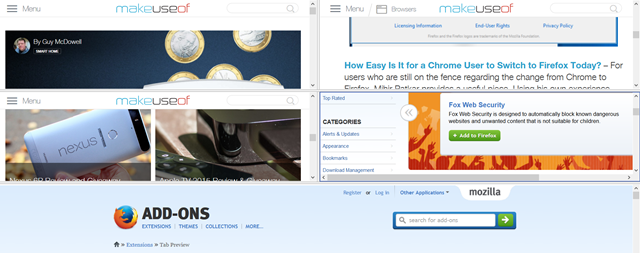
Se você preferir manter todas as suas guias abertas em espaços separados, outro complemento útil é Visualização da guia [Não está mais disponível]. Esta ferramenta simples mostra o conteúdo da página quando você move o mouse sobre cada guia. Embora você provavelmente tenha um texto não criptografado em suas guias, informando quais são as páginas ou os sites, esse é um ótimo complemento para quando o as guias se tornam muito pequenas para serem lidas ou mesmo quando você tem várias guias abertas para o mesmo site e o texto da guia é menor que útil.

Quando você tem muitas guias abertas de uma só vez, pode ser bastante complicado navegar até a que você precisa. Granada de guia [não está mais disponível] pode ajudar a aliviar isso fechando todas as guias e colocando os links em um só lugar com apenas um toque no botão.
Isso deixa você com apenas uma guia aberta e uma lista útil de links. Você pode abrir todos eles de volta, remover o grupo inteiro, fechá-los um de cada vez ou abrir apenas um deles.

ColorfulTabs é outro favorito para a organização de guias porque permite codificar por cores suas guias. Você pode configurar predefinições para que certos domínios sempre sejam abertos da mesma cor, o que é um recurso maravilhoso.
Você também pode escolher uma cor específica para a guia que está usando, realçar ou piscar a guia atualmente selecionada e até transformar guias em minis. Para localizar rapidamente a guia que você precisa, o ColorfulTabs é um complemento que definitivamente ajuda.

Ferramentas de Marcador
O objetivo dos favoritos é salvar páginas e sites, mas geralmente acumulamos tantos que acabamos com uma lista antiga e desatualizada. Antes de organizar seus favoritos, faça uma limpeza com Verificador de favoritos [não está mais disponível]. Este complemento examinará seus favoritos em busca de links incorretos, duplicatas, pastas vazias e outros erros. Você pode selecionar quais pastas verificar e o que verificar, o que é bastante útil. Em seguida, tome uma ação na lista de permissões do marcador ou excluindo-o.

Agora que você livrou seus favoritos de links ruins e duplicatas, é hora de adicionar algumas ferramentas para ajudá-lo a encontrar o que precisa mais rapidamente. Visualização de favoritos [não está mais disponível] é semelhante à Visualização da guia, pois você pode ver o conteúdo do link antes de abri-lo passando o mouse sobre um URL da sua lista.
O bom da visualização que você vê é que ela pode ser rolada e todos os links nela clicáveis. Pense nisso - as possibilidades são infinitas se você tiver links para tags no seu serviço favorito de favoritos na web.

Outro complemento impressionante é Barra de ferramentas espaçosa para favoritos [não está mais disponível] que permite ocultar, ocultar automaticamente e usar várias linhas. Um recurso de destaque é que, se você optar por exibir apenas ícones na barra de ferramentas dos favoritos, o nome será exibido quando você passar o mouse sobre ele. Junto com isso, você pode decidir como exibir os ícones, os rótulos e a barra de ferramentas inteira. Existem vários recursos que podem tornar sua barra de ferramentas organizada, redimensionada e combinada uma ferramenta mais produtiva.

Ferramentas de captura de notas
Para um pacote completo de produtividade da Web para dispositivos móveis, essas quatro ferramentas o manterão sincronizado. Começando com Evernote Web Clipper, esse complemento permite recortar um artigo ou página da Web, marcar uma página, compartilhá-la ou simplesmente fazer uma captura de tela com anotações. Você pode acessar facilmente todos os itens capturados com este complemento usando Evernote na Web ou no seu dispositivo móvel.
Se você é um usuário versátil do Google e fã dos aplicativos, GKeep Panel [já não está disponível] para o Google Keep é uma boa ferramenta. Adicione notas e listas, acesse seus arquivos e lembretes e até inclua uma foto ou compartilhe uma nota diretamente no complemento. Você pode acessar todos os itens salvos ou alterados com esta ferramenta ao abrir o Google Keep em um de seus outros locais.

Bolso é outro favorito quando se trata de salvar itens encontrados na Web. Essa ferramenta conveniente faz parte das versões mais recentes do Firefox, mas ainda pode ser adicionado se você tem uma versão mais antiga.
Salve os itens encontrados com um toque e aplique um rótulo imediatamente para uma organização ainda melhor. Você pode acessar facilmente os itens do Pocket clicando no link dentro do pop-up e até mesmo remover a página salva se mudar de idéia.

Pushbullet é um complemento perfeito para sincronizar e acessar informações de qualquer lugar. Digite uma mensagem ou solte um arquivo, envie uma captura de tela ou link e faça tudo isso em seus dispositivos móveis ou outros computadores. O Pushbullet fornece uma maneira rápida de capturar e enviar informações, fotos e arquivos entre seus vários dispositivos ou mesmo para outras pessoas.

Ferramentas de tarefas e tarefas
A partir do Wunderlist, você pode adicionar rapidamente tarefas a qualquer uma de suas listas existentes com o Adicionar ao Wunderlist [Não está mais disponível] ferramenta. Portanto, você não precisa interromper o que está fazendo para pegar seu dispositivo ou abrir o site, basta tocar e adicionar seu item. A página que você está visitando atualmente é convenientemente inserida na tarefa, mas isso pode ser editado para criar uma tarefa diferente. Para usuários atuais do Wunderlist, este complemento é essencial.
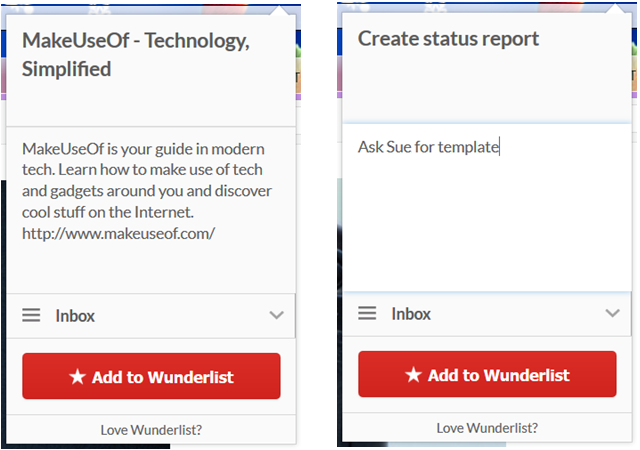
Todoist é outro gerenciador de tarefas popular e o complemento é mais poderoso que o Add to Wunderlist, porque você pode fazer muito mais com ele. Além de poder adicionar tarefas, você pode visualizar suas listas, notificações e itens por dia. Você também pode marcar itens concluídos da sua lista, configurar atalhos de teclado e pesquisar por filtro. Portanto, para usuários de Todoist, este complemento para o Firefox é essencial.
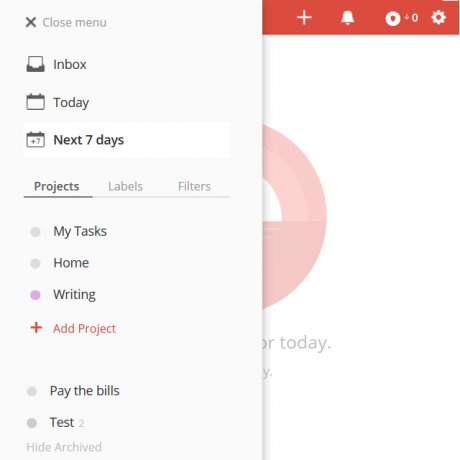
Para aqueles fãs de Toodledo [não está mais disponível], há um complemento do Firefox para você também. Adicione tarefas rapidamente usando um menu contextual. Se preferir, você também pode usar o botão da barra de ferramentas para adições de tarefas com um clique. Ao clicar com o botão direito do mouse em uma página, o link para ela é automaticamente inserido nas notas da tarefa.
Há também uma barra lateral disponível para que você possa ver rapidamente suas tarefas e permanecer na pista. Se você é um Toodledo, mantenha-se melhor ao conferir este complemento.

Os usuários do Google Task podem usar Painel GTasks [não está mais disponível] como companheiro para fazer as coisas ao usar o Firefox. Com um toque, você pode ver todas as suas listas e cada uma das suas tarefas. Você pode marcar itens concluídos, editar detalhes, classificar tarefas, imprimir itens e muito mais. Há dicas para ajudar você e esse complemento para usuários do Google Task realmente funciona bem no Firefox.
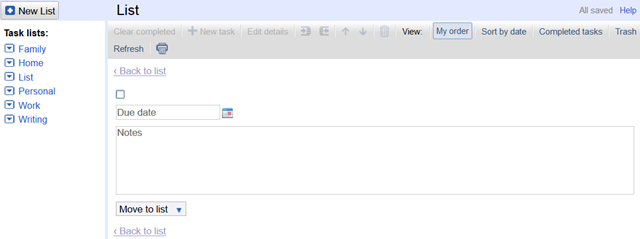
Complementos para necessidades específicas
Embora as ferramentas acima possam ser usadas e sejam úteis para quase todos, existem pessoas que têm uma necessidade muito particular. Desde capturas de tela a pesquisas específicas até maneiras rápidas de compartilhar, pode haver o complemento certo aqui para você realizar as tarefas com mais rapidez e facilidade.
Capturas de tela e anotações
- Captura de tela Nimbus para extensos recursos de captura, edição e salvamento
- Impressionante Screenshot Plus para capturas de tela e anotações simples [Não está mais disponível]
Pesquisa específica
- Abrir Biblioteca para pesquisas de livros no Abrir Biblioteca local
- Sites semelhantes para sites relacionados ao que você está visitando
Compartilhamento social
- AddThis para compartilhamento em redes sociais, e-mail, WordPress e Amazon [Não está mais disponível]
- Amortecedor para URLs encurtados e agendamento de postagem no Twitter e no Facebook
Traduções
- S3 Google Translator para um painel de exibição de fácil leitura [não está mais disponível]
- Tradutor do Google para Firefox para traduções diretamente na página
Definições
- Dictionary.com para definições rápidas em um pop-up [Não está mais disponível]
- Dicionário em qualquer lugar para pronúncia em áudio e compartilhamento simples

É tudo rápido e fácil
Quando se trata de se tornar mais produtivo, os complementos para o Firefox que oferecem maneiras rápidas e simples Como trabalhar de forma mais inteligente e rápida no Firefox: 4 táticas para tentar hojeSe você usa a Internet diariamente para trabalhar, a produtividade é essencial para o seu sucesso. Uma estratégia eficaz pode ser realizada usando ótimos complementos do Firefox para se tornar mais rápido e mais eficiente. consulte Mais informação de realizar atividades e tarefas é o que faz a diferença. Eles ajudam você a trabalhar de maneira mais inteligente, não mais difícil, como diz o ditado. Isso é fundamental para a produtividade.
Quais são as suas ferramentas de produtividade favoritas para o Firefox? Existem complementos específicos que aumentaram significativamente sua produtividade que você gostaria de compartilhar?
Crédito de imagem: SK Design; Faithie via Shutterstock.com
Com seu bacharelado em Tecnologia da Informação, Sandy trabalhou por muitos anos no setor de TI como gerente de projetos, gerente de departamento e líder de PMO. Ela então decidiu seguir seu sonho e agora escreve sobre tecnologia em tempo integral.